Как скрыть друзей во «ВКонтакте»: показываем на скриншотах
Подготовили инструкцию для компьютеров и смартфонов на Android и iOS и выяснили, узнают ли друзья о том, что вы скрыли их из списка.


Во «ВКонтакте» можно скрывать профили людей из списка друзей от посетителей страницы и других друзей. Это делают, чтобы, например, сохранить конфиденциальность.
В этом материале рассказываем:
- как скрыть друзей во «ВКонтакте» с компьютера и с телефона;
- можно ли показать список скрытых друзей кому-то;
- можно ли узнать, кого скрыл пользователь;
- узнают ли друзья о том, что вы их скрыли;
- сколько друзей можно скрыть;
- как убрать пользователя из списка скрытых друзей.
Как скрыть друзей во «ВКонтакте» с компьютера
В веб-версии «ВКонтакте» скрывать друзей проще, чем на смартфоне. Вот что для этого нужно сделать.
Перейдите на сайт «ВКонтакте» и авторизуйтесь. В верхнем меню справа — там, где расположена миниатюра вашей аватарки, — кликните на галочку и перейдите в раздел «Настройки».
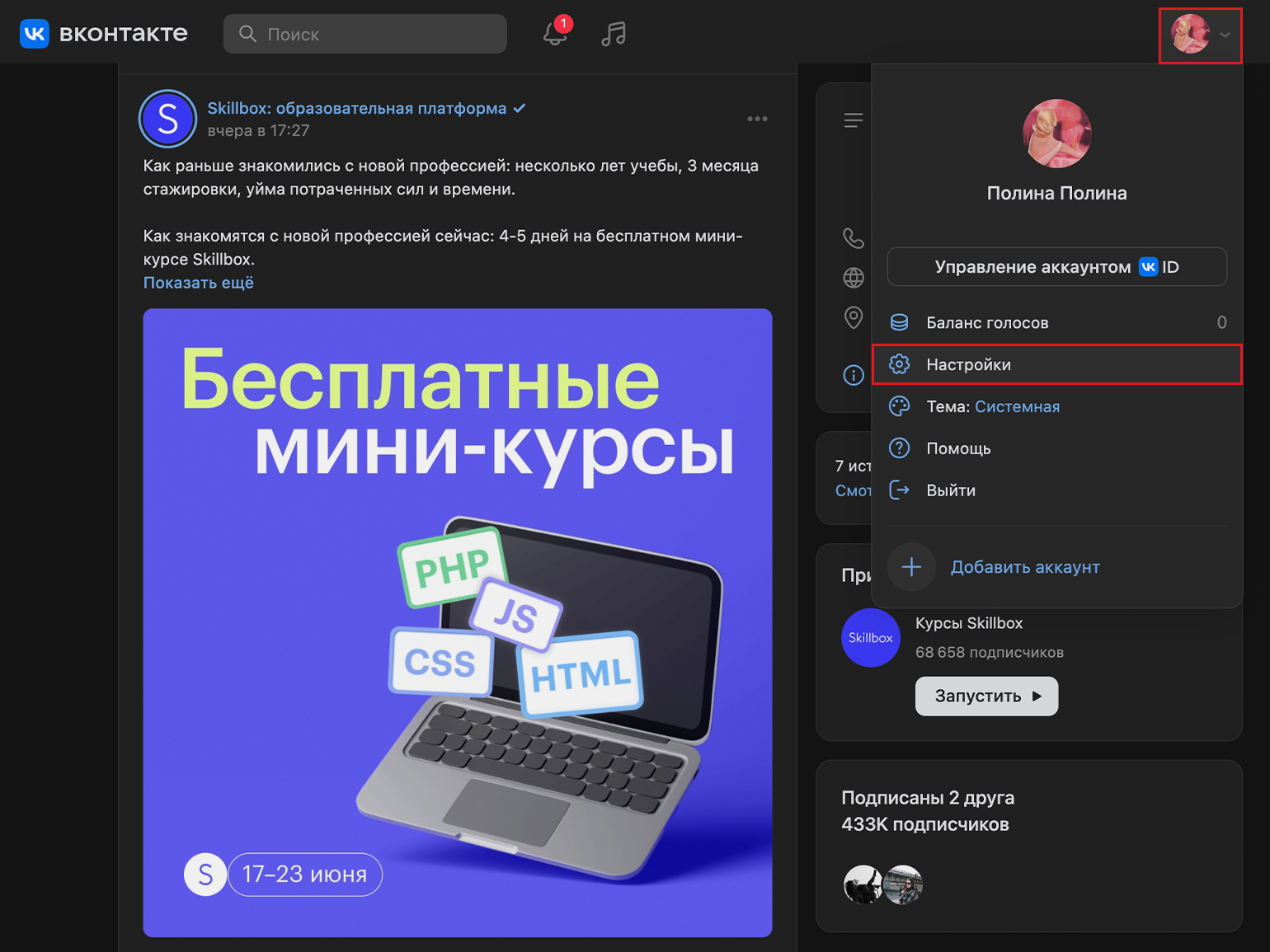
Скриншот: «ВКонтакте» / Skillbox Media
Откроются настройки. В перечне справа выберите раздел «Приватность».
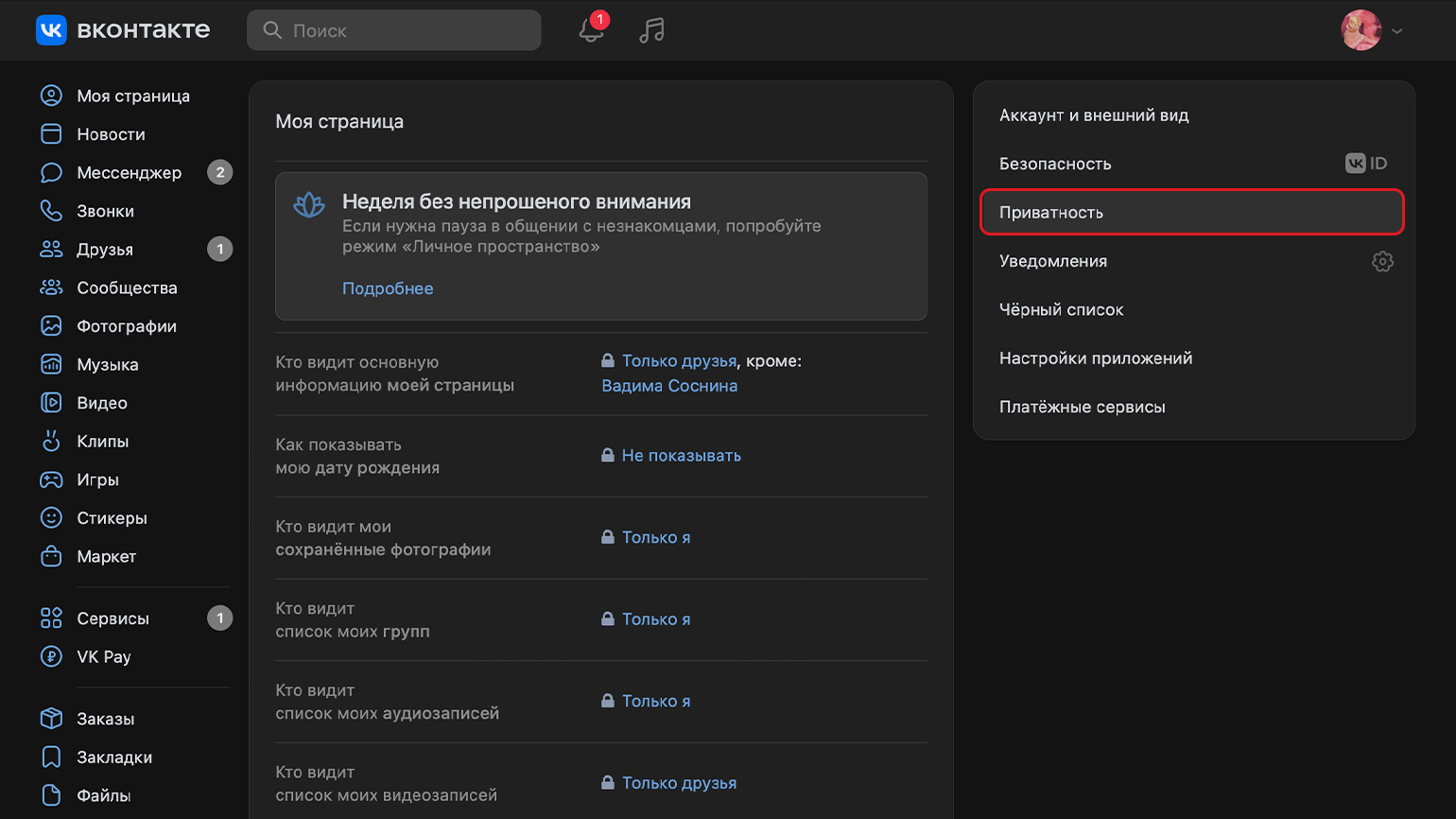
Скриншот: «ВКонтакте» / Skillbox Media
Найдите пункт «Кого видно в списке моих друзей и подписок». Выберите аккаунты людей, которых хотите скрыть из общего списка. Нажмите «Сохранить изменения». Готово!
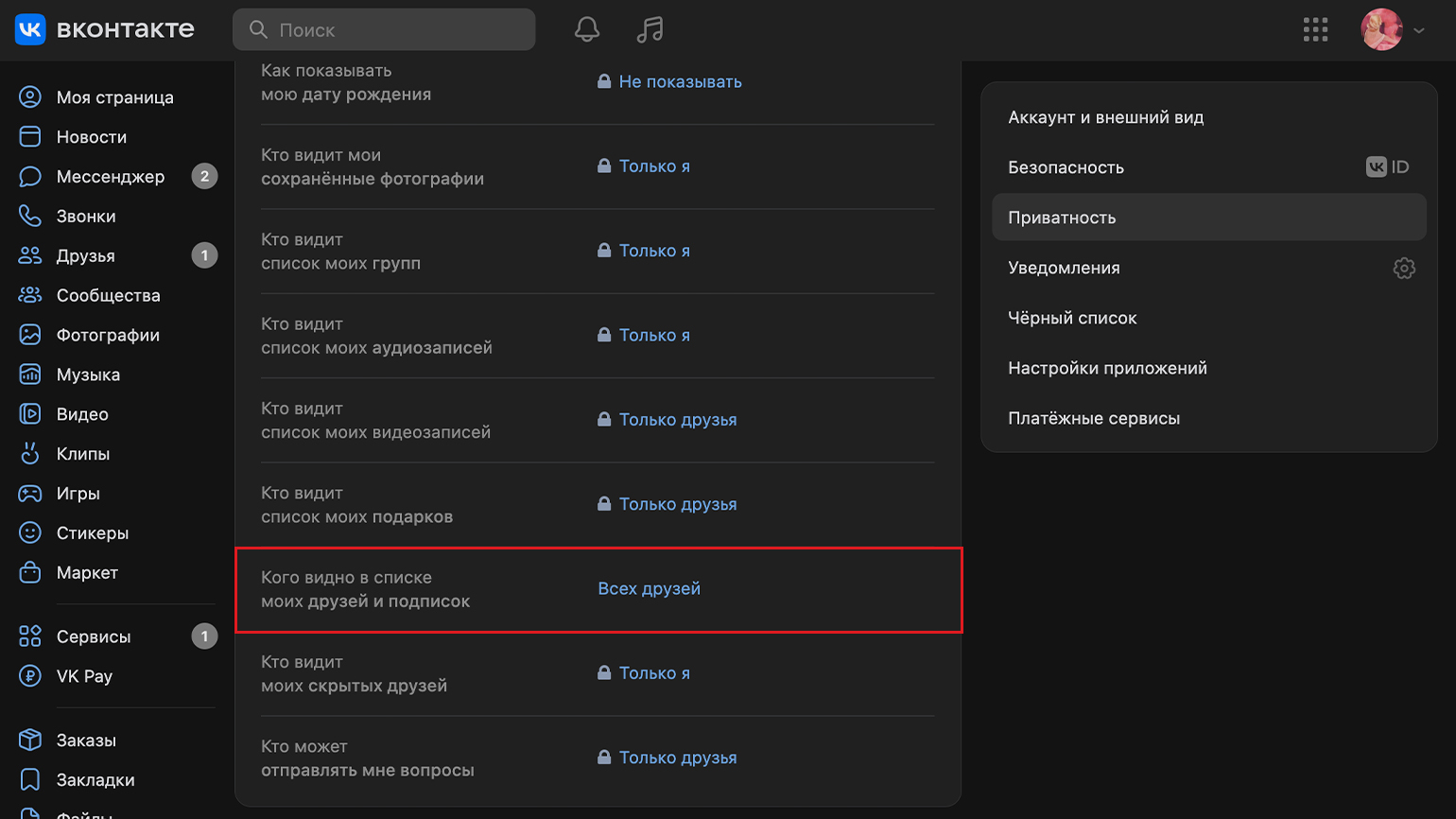
Скриншот: «ВКонтакте» / Skillbox Media
Как скрыть друзей во «ВКонтакте» с телефона
Алгоритм одинаковый для смартфонов на Android и на iOS. Вот что нужно сделать.
Перейдите в мобильное приложение «ВКонтакте» и авторизуйтесь в нём. В нижнем горизонтальном меню выберите «Сервисы». Потом нажмите на три полоски в правом верхнем углу — так вы перейдёте в настройки.
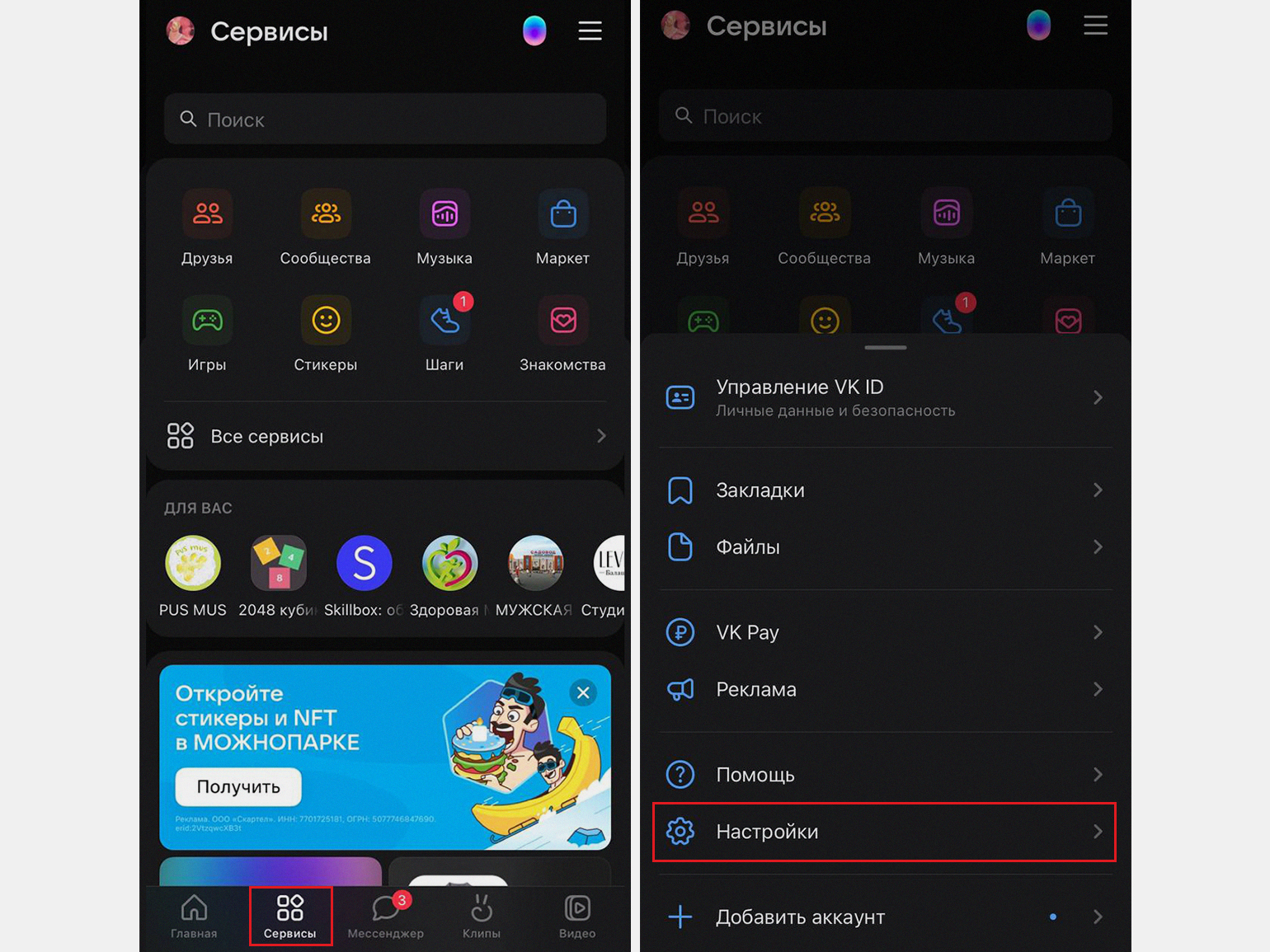
Скриншот: «ВКонтакте» / Skillbox Media
Откройте пункт «Приватность».
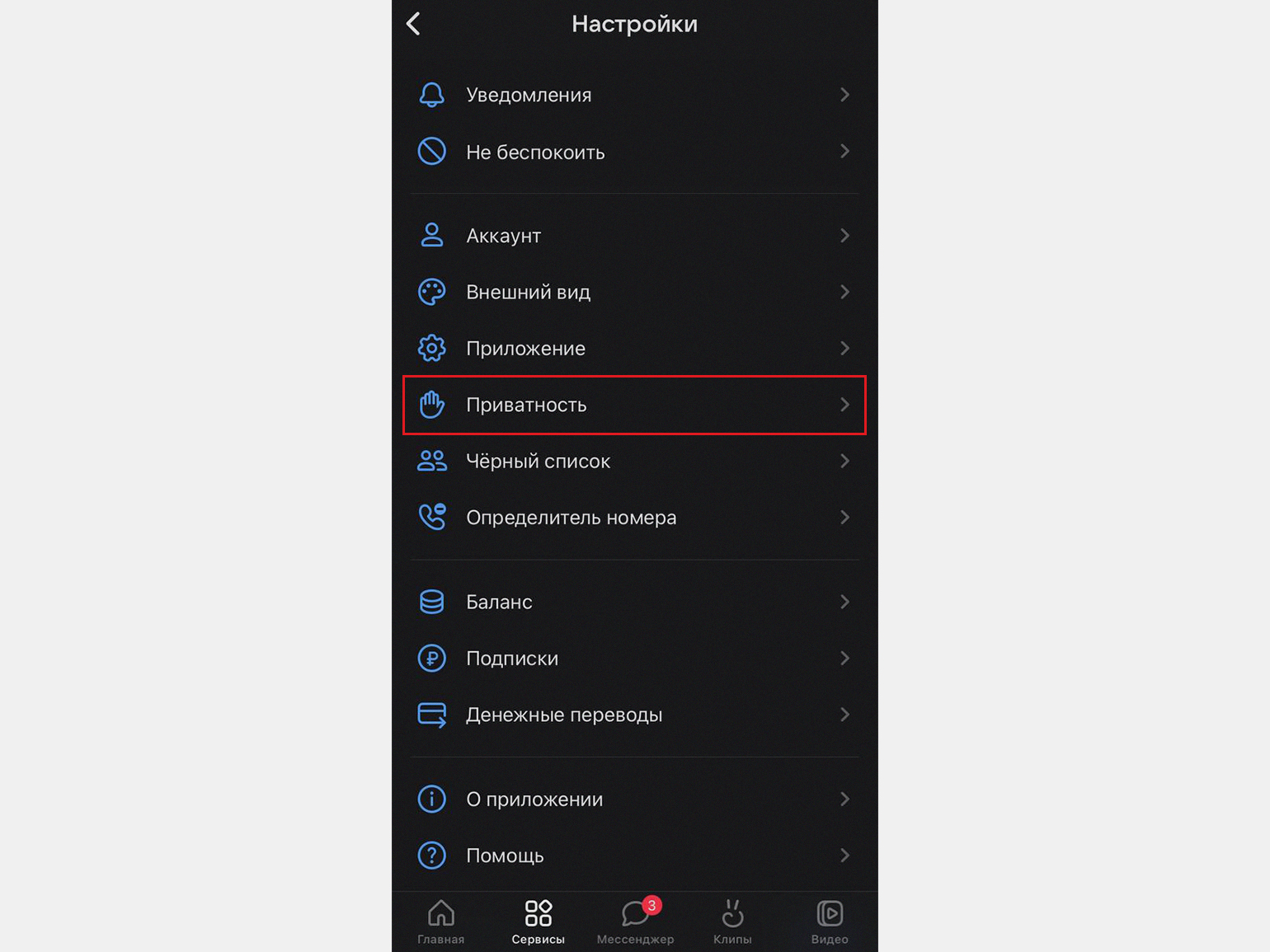
Скриншот: «ВКонтакте» / Skillbox Media
Далее, по аналогии с компьютерной версией, в разделе «Моя страница» найдите строку «Кого видно в списке моих друзей и подписок». Выберите друзей, которых необходимо скрыть из общего списка. Нажмите «Готово».
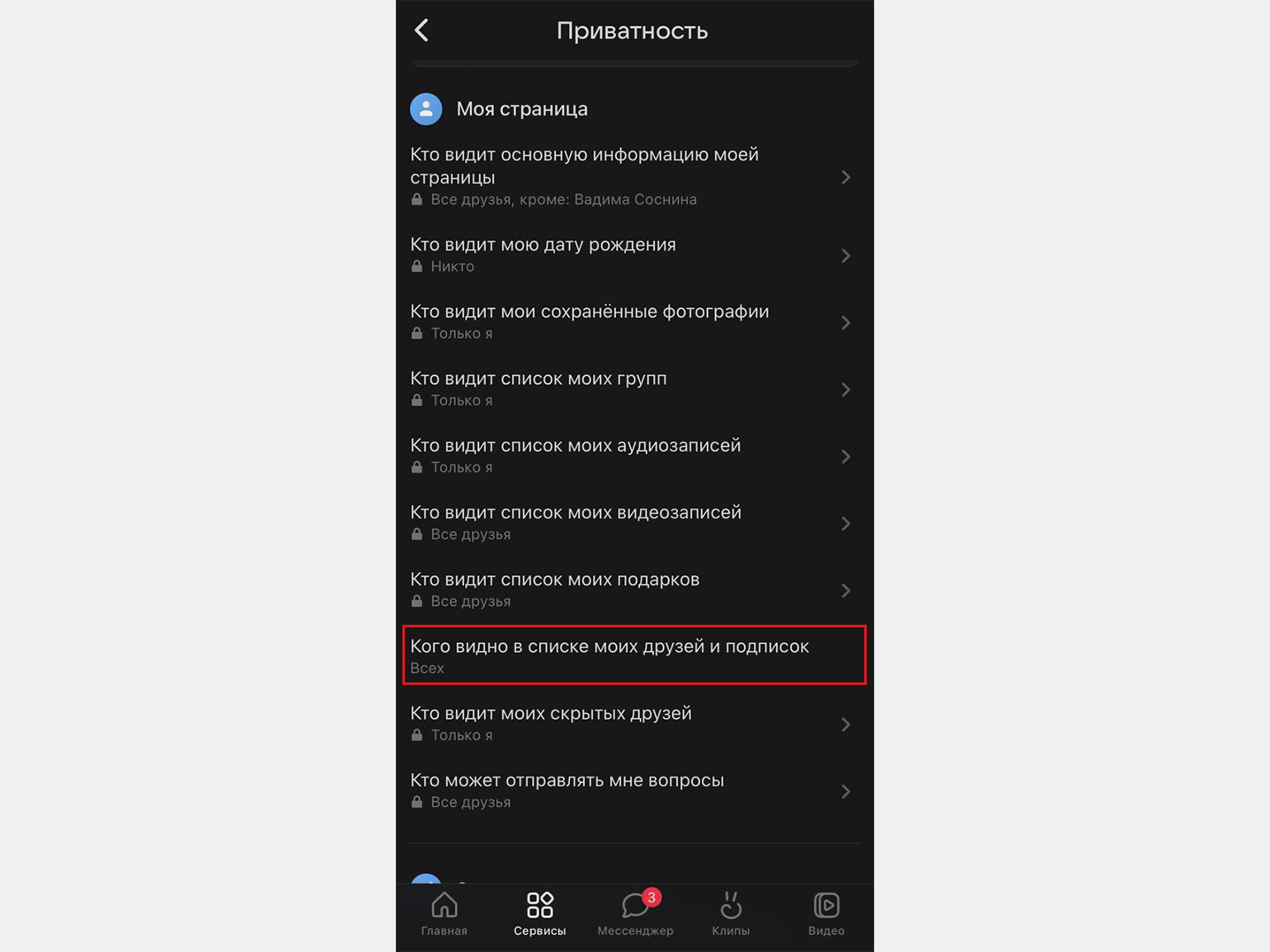
Скриншот: «ВКонтакте» / Skillbox Media
Можно ли открыть доступ к списку скрытых друзей другим пользователям
Да: «ВКонтакте» позволяет не только скрыть пользователей из списка своих друзей, но и разрешить некоторым пользователям видеть этих друзей в общем списке. Это можно сделать в настройках приватности. Алгоритм действий одинаков для компьютеров и смартфонов — мы покажем, как сделать это на компьютере.
Авторизуйтесь на сайте «ВКонтакте». В верхнем меню справа нажмите на галочку и перейдите в раздел «Настройки». Из перечня справа выберите «Приватность». Дальше кликните на строку «Кто видит моих скрытых друзей».
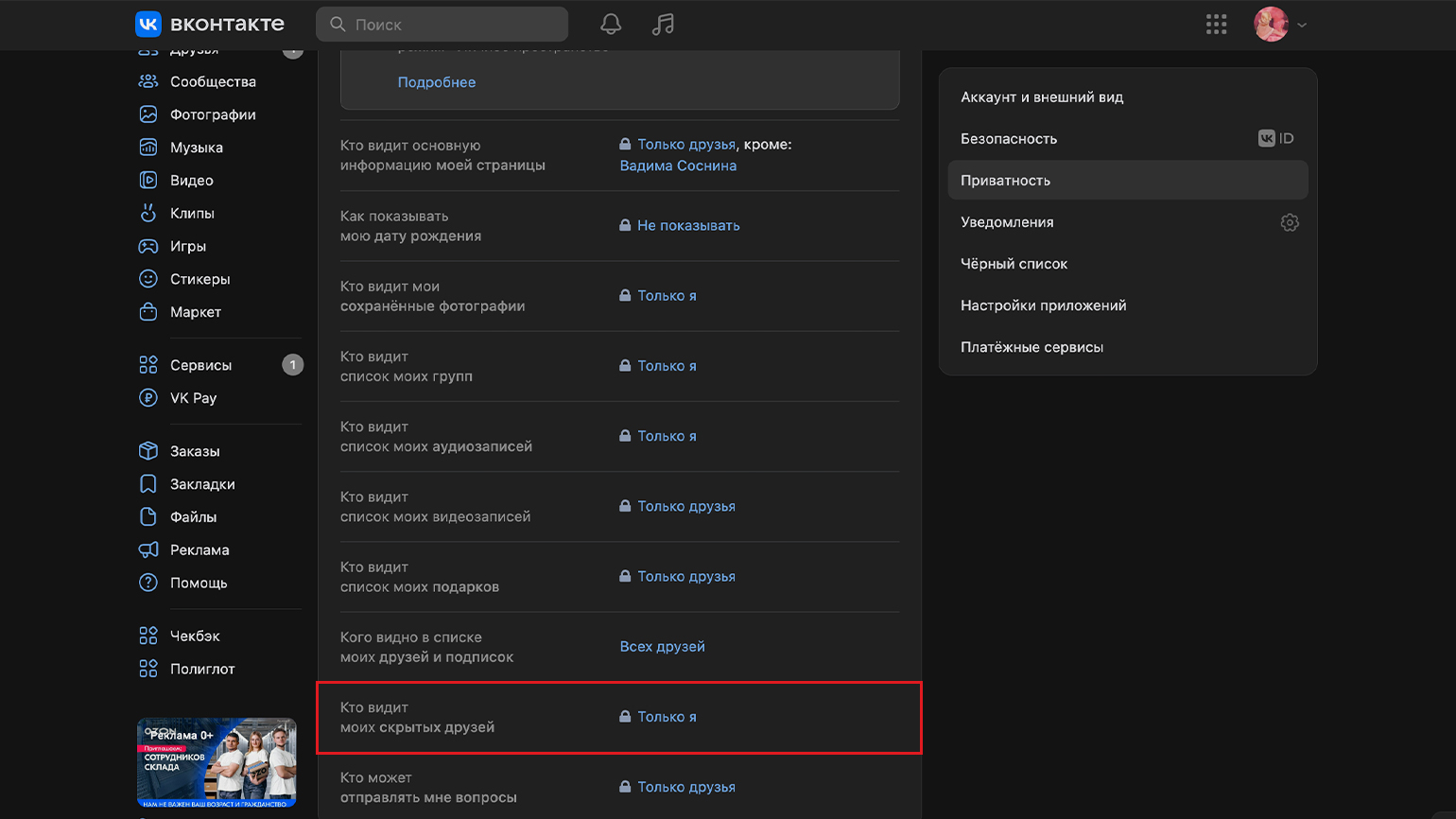
Скриншот: «ВКонтакте» / Skillbox Media
Из открывшегося перечня выберите нужный вариант. Можно сделать так, чтобы скрытых друзей видели только вы, все друзья или сами скрытые друзья.
Если хотите показать скрытых друзей нескольким пользователям, нажмите на «Некоторые друзья». Выберите аккаунты, которым хотите открыть доступ к профилям из списка, и нажмите кнопку «Сохранить».
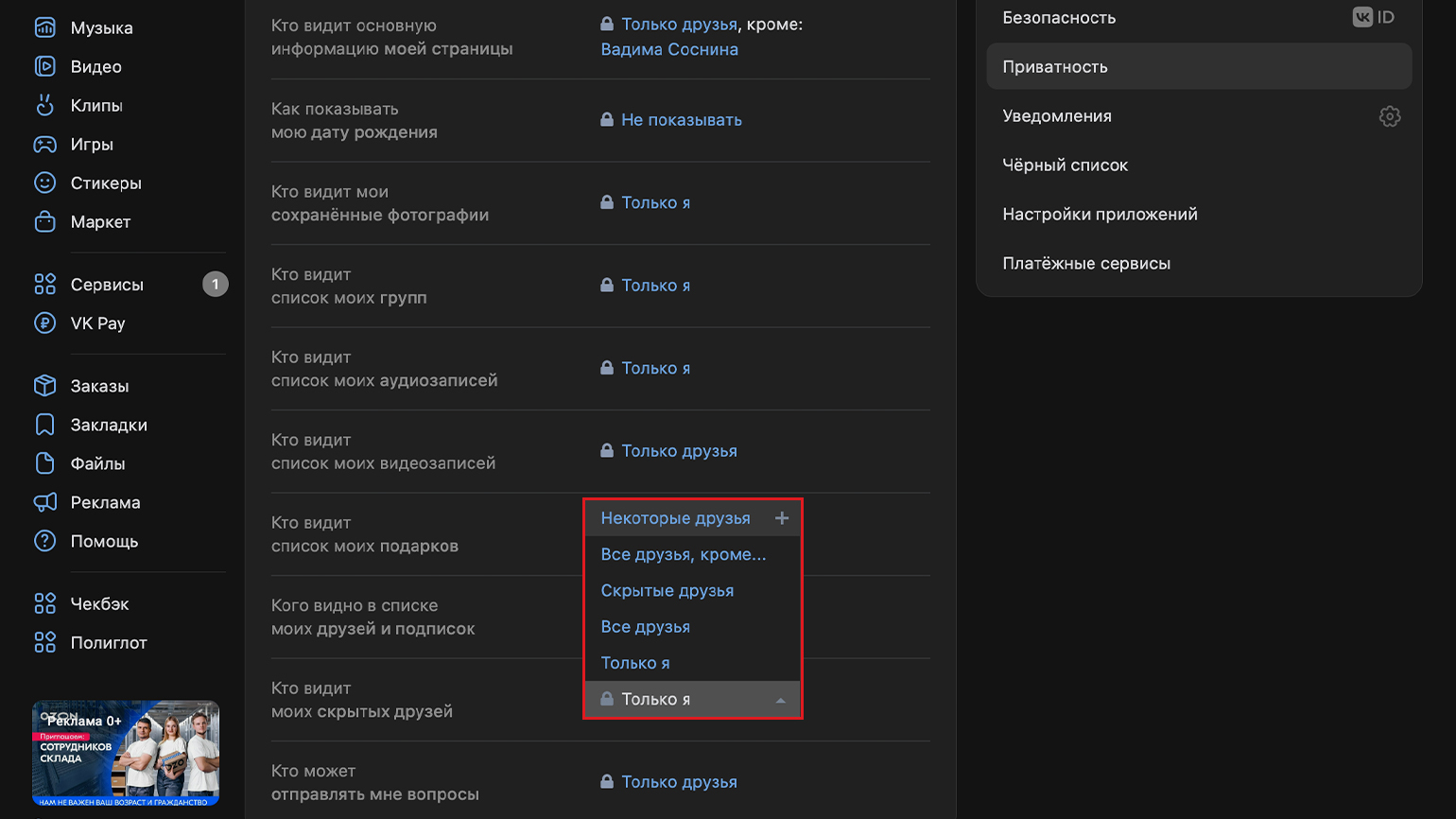
Скриншот: «ВКонтакте» / Skillbox Media
Можно ли узнать, кого скрыл другой пользователь во «ВКонтакте»
Нет. Сделать это не позволяют настройки приватности социальной сети.
Есть специальные сервисы, которые предлагают просмотреть список скрытых друзей пользователя и получить другую информацию о нём. Но часто, чтобы использовать эти сервисы, нужно предоставить им личные данные — пароль и логин от своего аккаунта во «ВКонтакте». Это опасно — аккаунт могут взломать.
Узнают ли друзья, что вы скрыли их из списка
Нет. «ВКонтакте» не присылает пользователям уведомления о том, что кто-то добавил их в список скрытых друзей.
Но друзья могут заметить, что вы скрыли их. Например, если они решат найти себя в списке ваших друзей, листая его или с помощью поиска.
Сколько друзей можно скрыть во «ВКонтакте»
Максимальное количество пользователей, которых можно скрыть, — 30. Больше не получится. «ВКонтакте» объясняет это так: «„ВКонтакте“ — социальная платформа, поэтому мы стремимся к тому, чтобы пользователям было проще находить здесь своих знакомых».
Раньше лимита не существовало. Но правила «ВКонтакте» изменились.
Как убрать пользователя из скрытых друзей
Чтобы убрать пользователя из списка скрытых друзей, нужно проделать действия, обратные тем, что мы описывали выше. Алгоритм одинаковый для компьютерной и для мобильной версии.
В настройках найдите вкладку «Кого видно в списке моих друзей и подписок». Кликните на «Всех, кроме: » — откроется специальное окно. Уберите галочки напротив пользователей, которых хотите исключить из списка скрытых друзей. Не забудьте нажать на «Сохранить изменения».
Главное о том, как скрыть друзей во «ВКонтакте»
- Скрыть друзей во «ВКонтакте» можно с любого устройства. Для этого перейдите в раздел «Приватность» в настройках, выберите «Кого видно в списке моих друзей и подписок» и укажите тех, кого хотите скрыть.
- Пользователи не получат уведомления о том, что вы скрыли их из списка друзей. Но они могут заметить это, если будут просматривать ваш профиль.
- Скрытых друзей можно показывать другим друзьям, самим скрытым друзьям или выбранным людям.
Как узнать больше о работе во «ВКонтакте»
- Если вы занимаетесь продвижением во «ВКонтакте», прочитайте наши гайды. Мы рассказывали, как настроить эффективную рекламу за 60 минут, как работают рассылки во «ВКонтакте» и можно ли продвигать материалы с помощью хештегов.
- Также в Skillbox Media есть материал о продвижении во «ВКонтакте». В нём мы рассказывали о контенте, рекламе и других инструментах продвижения.
- Научиться продвигать страницы и сообщества можно на курсе Skillbox «Продвижение ВКонтакте». На нём учат оформлять сообщества, писать вовлекающие посты и запускать таргетированную рекламу.
- Также в Skillbox есть программа «Профессия SMM-специалист». Она подойдёт тем, кто хочет освоить профессию с нуля и зарабатывать на продвижении в соцсетях.
Больше материалов Skillbox Media о работе во «ВКонтакте»
- Как оформить сообщество во «ВКонтакте»: большое руководство с советами и лайфхаками
- Живые обложки во «ВКонтакте»: инструкция по применению и 22 примера для вдохновения
- Магазин и товары во «ВКонтакте»: полный гайд — от добавления товаров до их продвижения
- Гайд по обложкам во «ВКонтакте»: рассказываем, какими они бывают, и показываем, как их сделать
- Удаление страницы во «ВКонтакте»: инструкция со скриншотами и лайфхаками
Как начать карьеру в IT в 2025 году?
Откройте доступ к 4 бесплатным IT-курсам. Попробуйте себя в Java, Python, тестировании ПО, SQL и Excel. Выберите подходящее направление и получите полезные подарки.
Пройти курс








